microsoft edge卸载方法 win11 Win11如何完全卸载edge浏览器
更新时间:2025-01-05 17:42:06作者:xiaoliu
Win11系统自带的Microsoft Edge浏览器可能不适合所有用户的需求,有些人可能更倾向于使用其他浏览器,如何完全卸载Win11系统中的Edge浏览器呢?下面我们来介绍一些简单的方法,帮助您轻松地卸载Edge浏览器。
1、首先,需要找到 edge浏览器的文件所在位置,再找到最新版本号文件夹,双击进入;
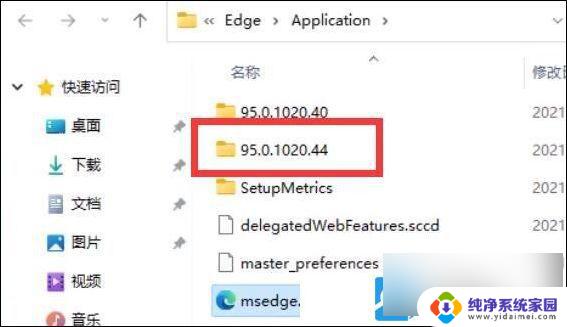
2、接着, 找到名称为 I nstaller 文件夹, 双击进入;
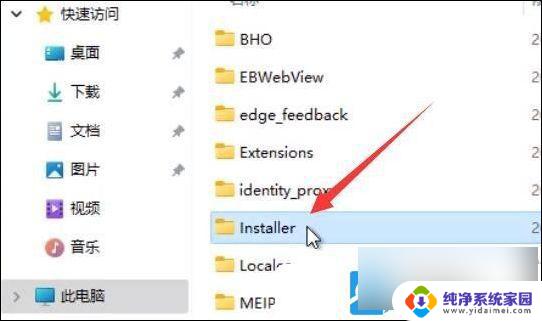
3、按住键盘上的? shift 键,再来点击右键,打开的菜单项中,选择在此处打开? powershell 窗口(S);
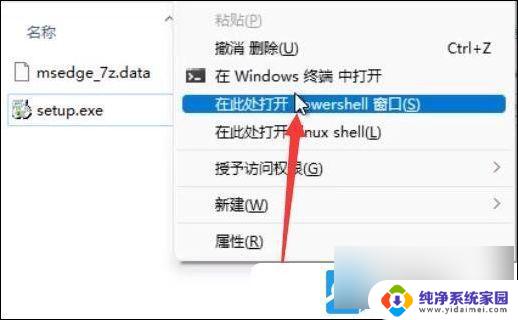
4、Windows PowerShell窗口,输入以下命令:
.\setup.exe -uninstall -system-level -verbose-logging -force-uninstall
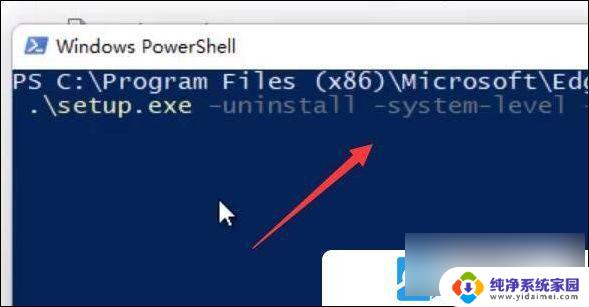
5、命令执行完成后,返回 edge浏览器的文件所在位置,就可以发现 edge浏览器已经被成功卸载;
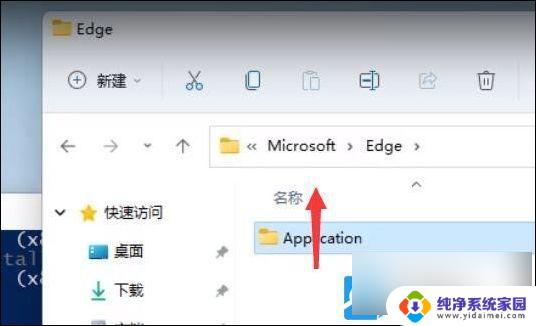
以上就是microsoft edge卸载方法 win11的全部内容,还有不清楚的用户就可以参考一下小编的步骤进行操作,希望能够对大家有所帮助。
microsoft edge卸载方法 win11 Win11如何完全卸载edge浏览器相关教程
- win11能卸载edge浏览器吗 Win11如何完全卸载edge浏览器
- edge浏览器win11卸载 Win11如何彻底卸载edge浏览器
- windows11 卸载软件 Win11如何完全卸载软件
- 完全卸载onedrive win11 Windows 11卸载OneDrive的步骤
- win11电脑卸载软件在哪里卸载 Win11彻底卸载软件方法
- win11安全模式怎么卸载显卡驱动 n卡驱动卸载方法
- win11怎么卸载找不到的软件 win11卸载应用的方法
- win11彻底删除驱动 电脑如何完全卸载网卡驱动
- win11迅雷游戏怎么卸载 迅雷影音如何正确卸载
- win11卸载哪些小组件 Win11如何卸载小组件
- win11如何关闭协议版本6 ( tcp/ipv6 ) IPv6如何关闭
- win11实时防护自动开启 Win11实时保护老是自动开启的处理方式
- win11如何设置网页为默认主页 电脑浏览器主页设置教程
- win11一个屏幕分四个屏幕怎么办 笔记本如何分屏设置
- win11删除本地账户登录密码 Windows11删除账户密码步骤
- win11任务栏上图标大小 win11任务栏图标大小调整方法